Создание прайс-листов в Excel
- Основное предназначение
- Варианты прайс-листов
Основное предназначение
В программе «Интер-Прайс» встроены несколько удобных шаблонов, позволяющих создавать прайсы-листы в формате «Excel».
С помощью данных шаблонов можно создавать прайс-листы с иерархиями, разбивать по листам (например по брендам или по категориям), формировать прайс-листы с фотографиями, с веб-ссылками, задавать по какой именно цене будет сформирован прайс и т.д.). Воспользоваться этими возможностями можно в модулях : Мой прайс — товары и цены и Прайсы поставщиков — товары и цены.
Для того, чтобы сформировать прайсы-листы в формате «Excel», нужно, находясь в соответствующих окнах указанных модулей, нажать на главной панели кнопок программы кнопку «Excel» :
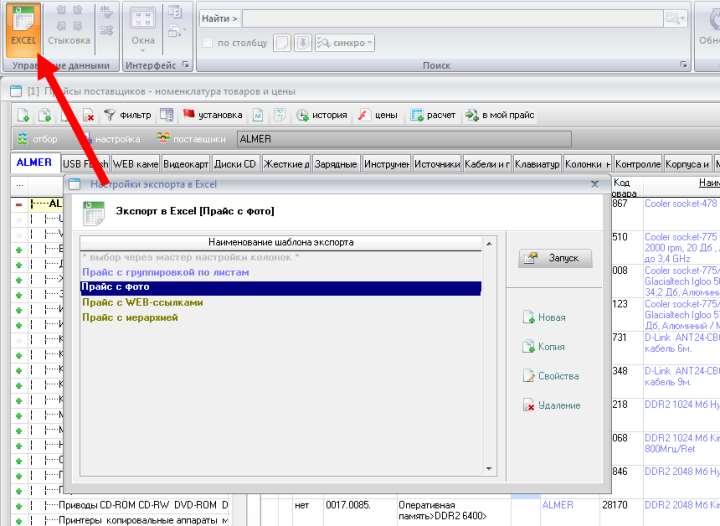
На экране появится окно «Настройка экспорта в Excel» :

В этом окне, необходимо установить курсор на заданную настройку для создания шаблона прайса и нажать кнопку :
Далее, на экране появится окно «Выбор критериев иерархии и цены» :

Данное окно позволяет настроить возможность выгрузки прайс-листа по иерархиям. Причем, иерархии можно задавать по своему усмотрению, выбрав любые значения для пяти возможных иерархий. Также можно выбрать цену прайса, по которой будет формироваться прайс-лист. Для прайс-листов с разбивкой по листам дополнительно задается параметр, в котором можно указать — по какому именно раквизиту будет разбиваться на листы прайс. После выбора всех требуемых параметров, нужно нажать кнопку и процесс формирования прайса в «Excel» будет запущен.
Следует отметить, что входными данными для прай-листа являются товарные позиции из соответствующего окна модулей : Мой прайс — товары и цены и Прайсы поставщиков — товары и цены. Причем, прайс-лист формируется только из товарных позиций, которые являются доступными для просмотра в данный момент времени. То есть, если с помощью быстрого поиска или функции отбора были отфильтрованы позиции на экране или выбраны через установку курсора на какой-либо категории, то это и есть те позиции, которые доступны для просмотра. Вот по ним и будет в общем случае выполняться формирование прайc-листа в «Excel».
В тот момент, когда процесс формирования прайс-листа будет завершен на экране появится окно для выбора варианта :
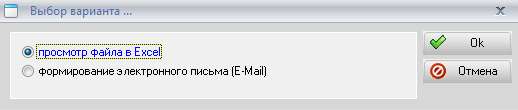
Выбирете вариант — просмотр файла в «Excel» и нажмите кнопку . На экране автоматически запустится программа «Microsoft Excel» и только что сформированный файл будет отображен на экране. Ниже на картинках приведены возможные варианты прайс-листов.
Варианты шаблонов прайс-листов
Прайс-лист с иерархиями
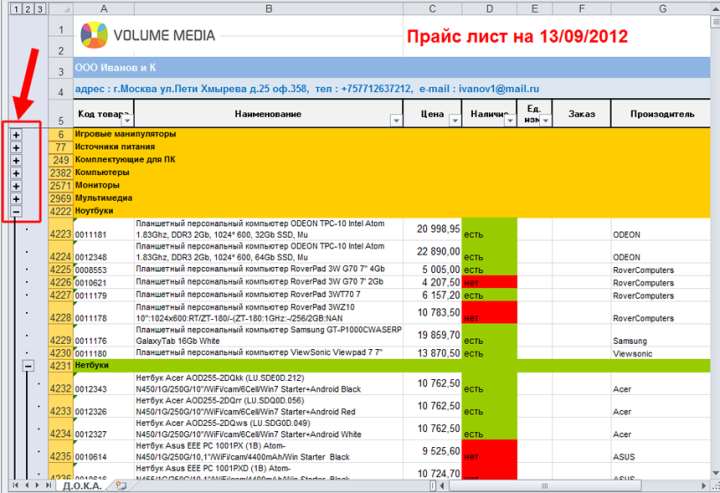
Прайс-лист с разбивкой по листам и с иерархиями
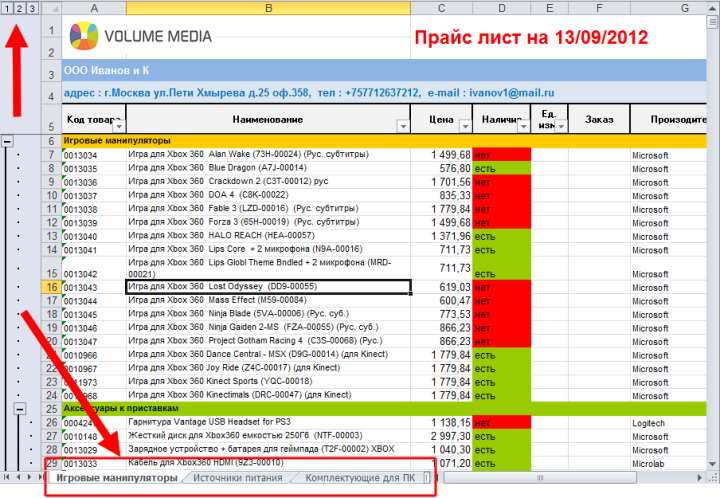
Прайс-лист с фотографиями товаров

Прайс-лист с веб-ссылками товаров








